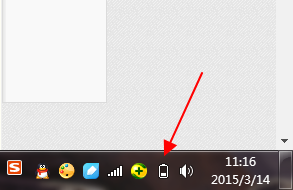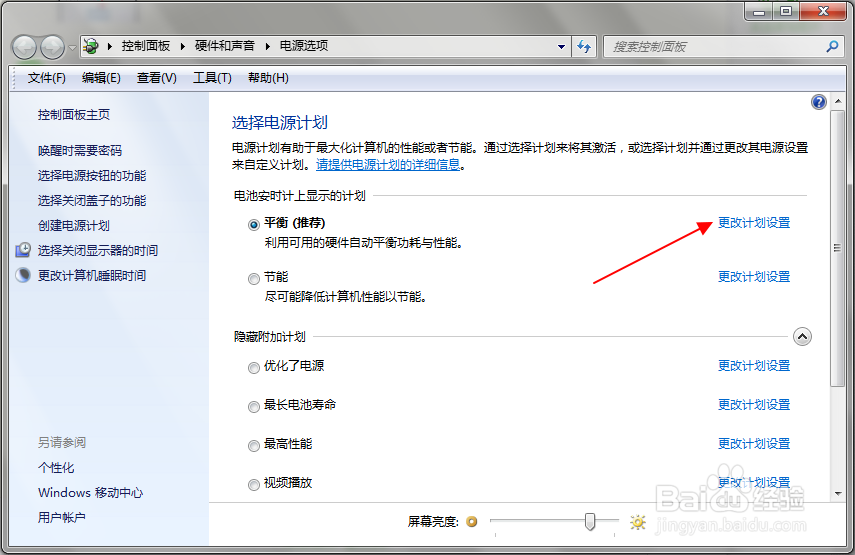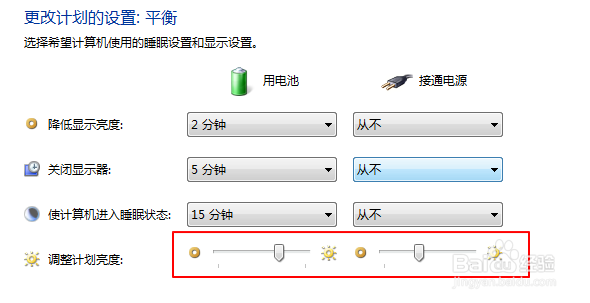Win7电脑怎样调节屏幕亮度
当屏幕太亮或者太暗时,我们就会想到要调节骂蹭爽廓屏幕的亮度。Win7调整屏幕亮度的步骤很简单,但是很有必要在这里跟大家讲解一下。只要你不是用手机阅读我这篇经验,而且你不是一个XP迷,那么你就可以实际体验一下怎么来调整屏幕的亮度。
工具/原料
电脑一台
设置亮度
1、打开电脑后点击右下角的电池图标。
2、在打开的设置窗口中,找到“调整屏幕亮度”一项,点击打开新的窗口。
3、在窗口的底部,有个可以拖动滑块的进度条,拖动滑块调整屏幕的亮度。
4、如果底部找不到设置亮度的进度条,那么可以点击选择电源计划中你设置的计划右侧的“更改计划设置”。
5、在这里也可以根据你所接电源的模式(用电源或电池)调整相应的亮度。
通过键盘调整亮度
1、如果你的电脑是ThinkPad系列的,痘痉颔湄那么你还可以通过键盘来快速地调整亮度。在键盘上找到带有太阳亮度的按钮,一般是F开头的,比如F5,F鲂番黟谊6或F7等,带有减号的表示减弱屏幕亮度,带有加号的表示增强屏幕亮度。
2、按住左下角的Fn按钮的同时,按下亮度调节按钮比如F5,F6就可以调整屏幕亮度是增强或者减弱了。
声明:本网站引用、摘录或转载内容仅供网站访问者交流或参考,不代表本站立场,如存在版权或非法内容,请联系站长删除,联系邮箱:site.kefu@qq.com。